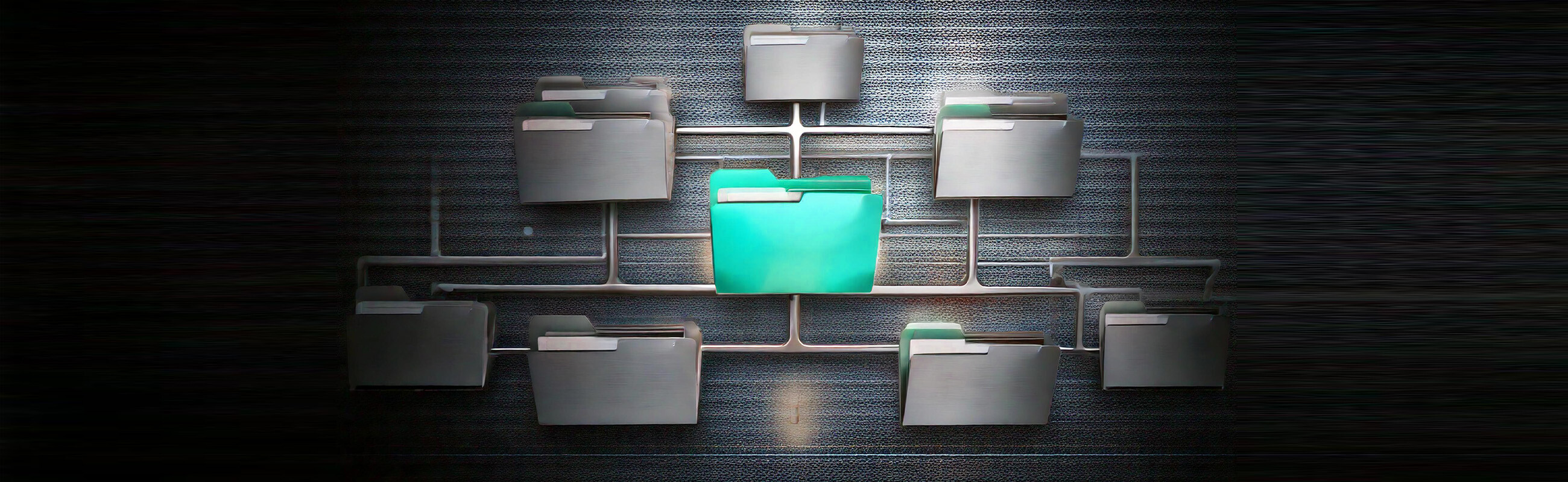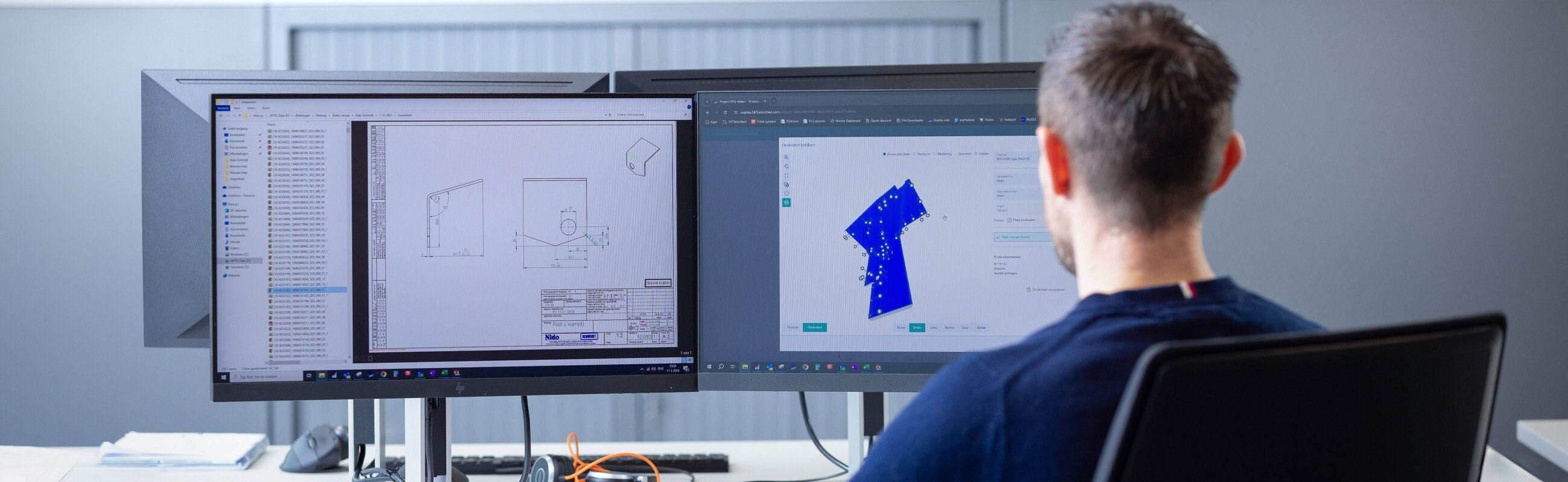Publié le: 26 juillet 2024
Trous à l’intérieur de la zone de pliage
Happy Feature Friday !
Dans cette édition, nous allons aborder une fonctionnalité ancienne, mais toujours d’actualité, dans Sophia®.
Comme vous le savez sans doute, Sophia® génère un avertissement lorsque vous chargez un élément avec lequel vous dépassez le nombre maximum de trous autorisés dans la zone de pliage ou de cintrage. Cet avertissement est le suivant :
Avertissement 1504 : trop d’interruptions/trous à l’intérieur de la zone de pliage
Et dans Sophia®, l’avertissement se présente comme suit :

Dès l’année 2020, nous avons développé la fonctionnalité qui vous permet d’ignorer ce message. Depuis, beaucoup a changé au niveau de l’aspect dans Sophia®. C’est la raison pour laquelle nous avons réécrit ce blog et réalisé une nouvelle vidéo.
Pourquoi cette fonction de Sophia® ?
D’accord, reprenons depuis le début.
À la base, nous partons toujours du principe que l’élément doit correspondre le plus possible à votre dessin. C’est pourquoi nous laissons Sophia® calculer si vos éléments sont réalisables dans les limites de nos tolérances. Ce n'est pas le cas ? Vous devez alors modifier le dessin conformément à nos directives.

Pour le cas spécifique où des trous dans la zone de pliage peuvent se déformer, les choses se sont avérées différentes dans la pratique. De nombreux clients ont réagi en affirmant que de petites déformations ne constituaient pas toujours un problème. Ils souhaitaient pouvoir poursuivre la commande, malgré l’avertissement.
En réaction à cette attente, nous avons à l’époque développé la fonctionnalité permettant aux utilisateurs de Sophia® d’ignorer l’avertissement 1504.
Attention : en toute logique, nous ne pouvons plus garantir les tolérances spécifiques dans ce cas.
Quels trous sont autorisés à l’intérieur de la zone de pliage ?
Pour les pièces pliées, Sophia® autorise uniquement des trous à l’intérieur de la zone de pliage si les trois conditions suivantes sont remplies :
- Le diamètre du trou est inférieur à 5 mm.
- La somme des diamètres de tous les trous et fentes à l’intérieur de cette zone de pliage n’excède pas 10 % de la longueur totale du pliage.
- La somme des diamètres des trous et fentes au sein d’une longueur de 100 mm ne dépasse pas 10 mm, ou 10 % de cette longueur.
Comment ignorer l’avertissement 1504 ?
Si les trous à l’intérieur de la zone de pliage ne remplissent pas les trois conditions citées plus haut, Sophia® va toujours générer un avertissement. Vous pouvez choisir cependant de rejeter cet avertissement. De ce fait, l’élément sera réalisé tel que vous l'avez proposé.
Ci-dessous, vous voyez un profilé en U que nous avons téléchargé dans Sophia®. Le profilé possède 25 trous d’un diamètre de 4,5 mm dans chaque zone de pliage.

En haut à droite, un message d’erreur s’affiche. Si vous cliquez ensuite sur « En savoir plus et résoudre », la fenêtre contextuelle suivante s’ouvre :

À droite s’affiche le message d’erreur « Avertissement 1504 ». En dessous figure un écran qui vous permet de résoudre le problème. Vous avez deux options :
- Supprimer la pièce de la commande
- Plier la partie quand même
Sélectionnez l’option 1, si vous savez que des déformations ne sont pas souhaitables pour cet élément spécifique. Ensuite, cliquez sur « OK » en bas à droite de l’écran. L’élément est alors supprimé de votre commande. Bien entendu, vous pouvez effectuer les modifications requises dans le dessin et le télécharger de nouveau.
Sélectionnez l’option 2, si vous êtes sûr(e) que des déformations sont autorisées pour cet élément. Ensuite, vous devez cocher une case pour confirmer que vous comprenez quelles sont les conséquences possibles. À savoir que des écarts en dehors des tolérances normales peuvent apparaître.

Pour finir, appuyez sur « Réviser les pièces » et le message ci-dessous apparaît au niveau de l’élément :

À présent, malgré l’avertissement initial, vous pouvez néanmoins commander cet élément.
Et, pour finir : vous avez la possibilité d’ignorer l’avertissement simultanément pour plusieurs éléments. Pour ce faire, cliquez dans la fenêtre bleu clair sur « Réviser les pièces ». La fenêtre contextuelle suivante s’ouvre :

À gauche, vous pouvez sélectionner les bons éléments et avertissements. À droite, vous pouvez indiquer ce que vous voulez faire avec ces éléments sélectionnés : supprimer ou plier tels quels. Cochez la case de votre choix et appuyez sur « Résoudre ».
Dans la vidéo accompagnant ce message blog, nous vous montrons deux exemples de dessin avec lesquels Léon explique les deux règles, en vous montrant également l’écran avec l'avertissement.
Que se passe-t-il avec les tolérances ?
Dès lors que vous ignorez l'avertissement et que vous mettez en production l’élément sans modification, nous ne pouvons plus garantir les tolérances spécifiques qui s’y appliquent. C’est pourquoi il est important que vous réfléchissiez bien et que vous déterminiez quels éléments entrent en ligne de compte à cet effet. Vous êtes bien entendu le/la mieux placé(e) pour savoir à quoi doivent servir les éléments.
Restez au courant
Nous réalisons ce Feature Friday afin que vous puissiez travailler encore plus facilement et efficacement avec Sophia®. Merci d’avoir pris le temps de nous lire et rendez-vous au prochain Feature Friday. Si vous avez des remarques ou des questions, envoyez-nous un message.
Vous voulez rester au courant des fonctions nouvelles, améliorées et existantes dans Sophia® ? Inscrivez-vous dans ce cas pour notre lettre d’information !
Nos blogs dans votre boîte aux lettres ?
Assurez-vous de rester informé en recevant nos dernières nouvelles directement dans votre boîte aux lettres.